Setiap kali Anda mengklik ikon wifi di taskbar, Anda akan melihat banyak profil WiFi di sana,baik itu milik anda sendiri maupun milik orang lain. Dengan panduan ini Anda bisa menyembunyikan SSID WiFi orang lain yang tidak diinginkan tampil pada daftar Wifi di komputer Anda. Anda juga dapat memblokir semua jaringan WiFi lainnya, dan hanya memungkinkan PC Anda melihat WiFi mana yang ingin Anda hubungkan, ikuti langkah-langkah di bawah ini untuk untuk melakukannya.
Recomended :
- Cara menghidupkan dan mematikan Game Mode pada Windows 10
- Mengaktifkan Remote Desktop Service Client di Windows 10
- Tips mudah menghapus menu Open With saat klik kanan file di Window 10
- Aktifkan fitur Auto Complete untuk mempercepat pencarian data di Windows Explorer
Cara menyembunyikan jaringan Wifi orang lain
1. Buka Command Prompt dengan izin Administrator, seperti tampak pada screenshot di bawah ini.
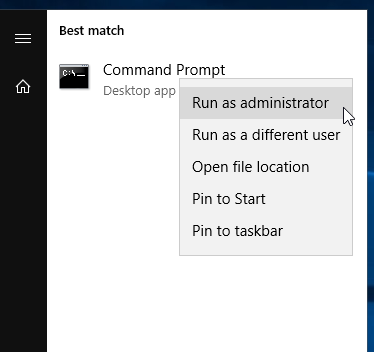
2. Untuk memblokir jaringan tertentu, ketik perintah di bawah pada jendela CMD, dan pastikan untuk mengganti "WIFI NAME" dengan nama jaringan yang ingin Anda blokir, Anda dapat mengetahui nama jaringan dengan mengklik ikon WiFi di taskbar dimana akan menampilkan semua jaringan WiFi yang ada di dekat Anda.
netsh wlan add filter permission=block ssid=”WIFI NAME” networktype=infrastructure

3. Lakukan langkah di atas dengan setiap jaringan yang perlu Anda blokir agar tidak muncul di daftar WiFi Anda.
4. Sekarang, jika Anda telah memblokir nama WiFi karena salah dan Anda ingin agar jaringan ini muncul lagi, maka Anda perlu menjalankan perintah di bawah ini di jendela CMD, dan juga pastikan untuk mengganti "WIFI NAME" dengan nama jaringan yang ingin Anda blokir.
netsh wlan delete filter permission=block ssid="WIFI NAME" networktype=infrastructure

5. Jika Anda ingin menambahkan jaringan WiFi yang diizinkan, gunakan perintah di bawah ini, dan ganti "WIFI NAME" dengan nama jaringan yang Anda butuhkan untuk menambahkannya ke daftar putih.
netsh wlan add filter permission=allow ssid="WIFI NAME" networktype=infrastructure

6.Gunakan perintah di bawah ini jika Anda ingin memblokir semua jaringan Wi-Fi yang tidak diizinkan secara khusus.
netsh wlan add filter permission=denyall networktype=infrastructure

7. Jika Anda ingin melihat semua filter jaringan yang Anda gunakan pada preferensi jaringan Anda, gunakan perintah di bawah ini.
netsh wlan show filters
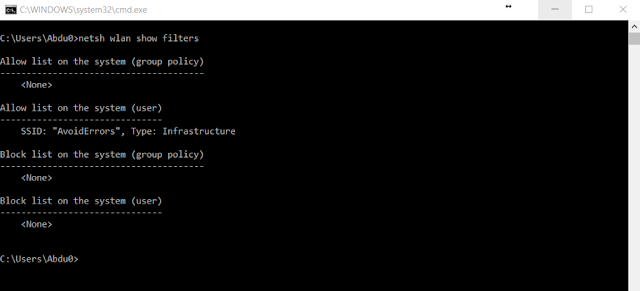
Rangkuman
Setelah anda mempelajari tutorial ini, Anda seharusnya mengetahui bagaimana Cara memblokir dan membuka blokir jaringan WiFi manapun, dan juga bisa membiarkan WiFi pilihan Anda tetap dalam daftar putih (tampil di Wifi Network List) laptop anda.
